
הצגת מפת מזג האוויר ב-Mac
ניתן להשתמש במפת מזג האוויר כדי להציג פרטים על המשקעים, הטמפרטורה, איכות האוויר והרוח.
הרחבה או כיווץ של מפת מזג האוויר
יש לעבור ליישום ״מזג אוויר״
 ב-Mac.
ב-Mac.יש ללחוץ על מפת מזג אוויר של מיקום כדי להרחיב אותה.
הערה: ניתן לשנות את סוג מפת מזג האוויר שמוצג בהתאם לתנאי מזג האוויר במיקום שנבחר. כדי להציג מפת מזג אוויר ספציפית, ניתן לעיין בפרק סיור במפות מזג האוויר, להלן.
כדי לכווץ את המפה יש ללחוץ על
 .
.
סיור במפות מזג האוויר
יש לעבור ליישום ״מזג אוויר״
 ב-Mac.
ב-Mac.יש ללחוץ על מפת מזג האוויר של מיקום כדי להרחיב אותה ולאחר מכן לבצע אחת מהפעולות הבאות:
מעבר בין מפות הטמפרטורה, המשקעים, איכות האוויר והרוח: יש ללחוץ על
 ולבחור מפה.
ולבחור מפה.גלילת המפה: יש לגרור לכל כיוון כדי לגלול את המפה. ניתן גם להחליק לכל כיוון בשתי אצבעות (במשטח מגע) או באצבע אחת (בעכבר).
הגדלה או הקטנה: יש ללחוץ על
 או על
או על  להגדלה או הקטנה. במשטח מגע ניתן גם להשתמש במחוות צביטה בשתי אצבעות.
להגדלה או הקטנה. במשטח מגע ניתן גם להשתמש במחוות צביטה בשתי אצבעות.הצגת המיקום הנוכחי שלך: יש ללחוץ על
 בפינה השמאלית העליונה.
בפינה השמאלית העליונה.הצגת תנאי מזג האוויר של מיקום מסוים: יש ללחוץ על סיכת מיקום או ללחוץ על מיקום חדש תוך החזקת מקש Control, ואז לבחור ״הצגת [מיקום]״.
שמירת מיקום ברשימה: יש ללחוץ על מיקום חדש תוך החזקת מקש Control, ואז לבחור ״הוספת [מיקום]״.
שינוי טווח התחזית של מפת המשקעים: לחץ/י על התפריט הקופצני ״תחזית״ ובחר/י אפשרות. (אינו זמין בכל המדינות או האזורים).
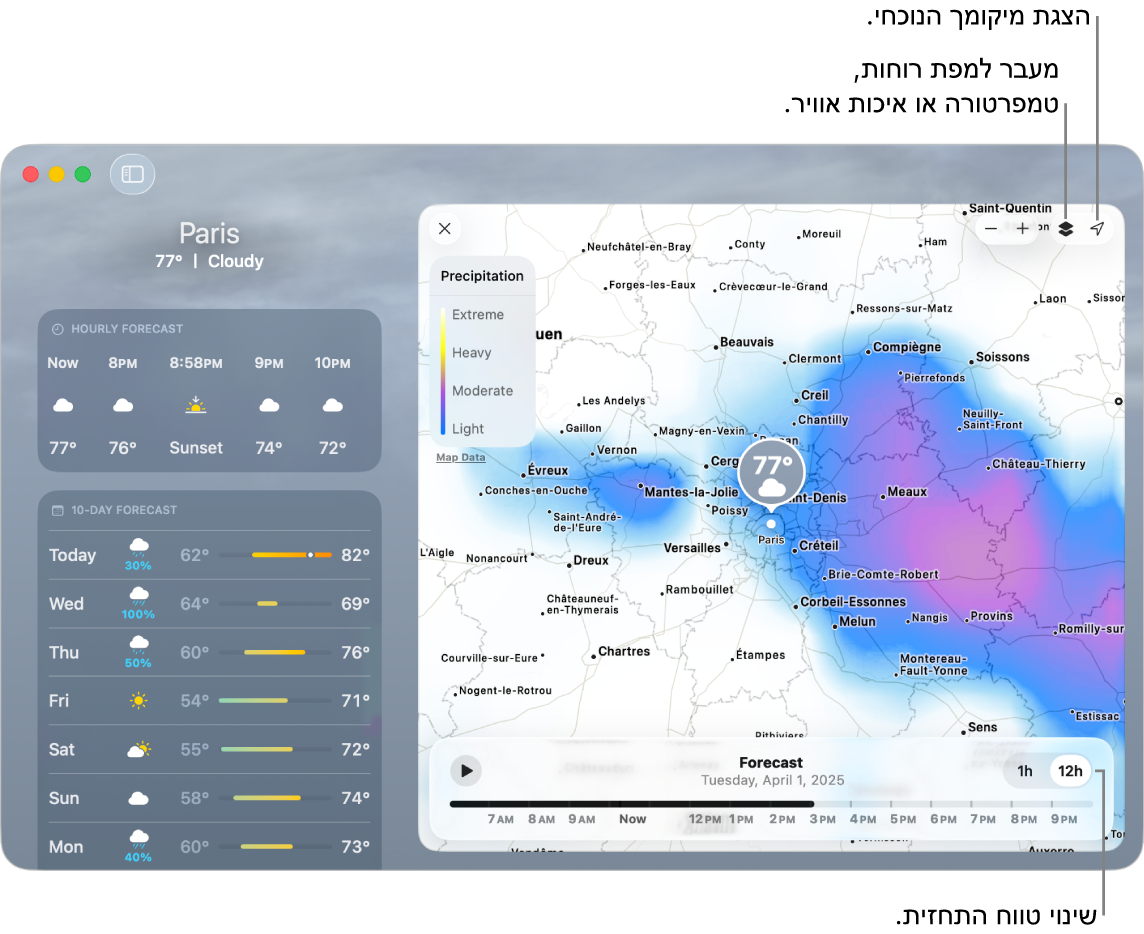
פתיחת מיקום ב״מפות״
יש לעבור ליישום ״מזג אוויר״
 ב-Mac.
ב-Mac.יש ללחוץ על מפת מזג אוויר של מיקום כדי להרחיב אותה.
יש ללחוץ על הסיכה של מיקום במפה ולאחר מכן ללחוץ על ״פתח ב׳מפות׳״.